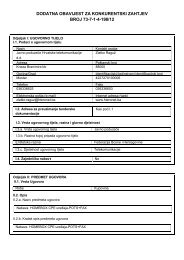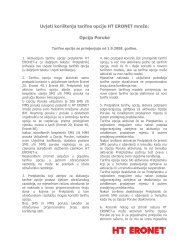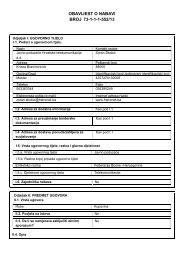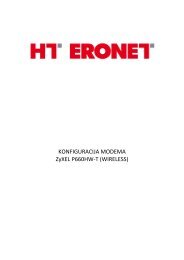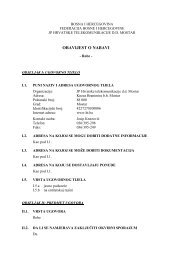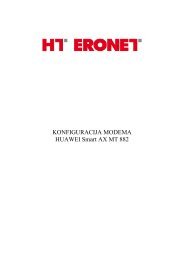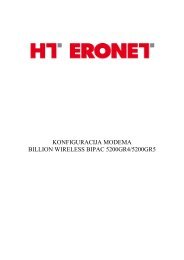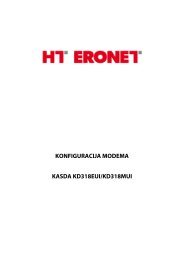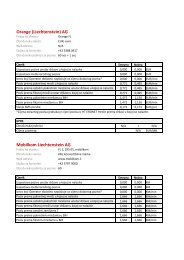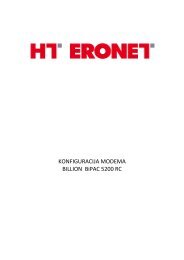Zyxel P-660HW T1v3 - HT Eronet
Zyxel P-660HW T1v3 - HT Eronet
Zyxel P-660HW T1v3 - HT Eronet
Create successful ePaper yourself
Turn your PDF publications into a flip-book with our unique Google optimized e-Paper software.
KONFIGURACIJA MODEMAZyXEL P<strong>660HW</strong>‐T1 v3 (WIRELESS)
Konfiguracija modema <strong>Zyxel</strong> P‐<strong>660HW</strong> T1 v3Konfiguracija wireless modema ZyXEL ....................................................................................... 2Funkcionalnost lampica .......................................................................................................... 2Priključci na stražnjoj strani modema .................................................................................... 3Proces konfiguracije ............................................................................................................... 4Reset modema u tvorničke postavke ................................................................................. 4Konfiguracija na računalu za Windows XP ......................................................................... 4Konfiguracija na računalu za Windows 7 ........................................................................... 7Konfiguracija modema u routed način rada .................................................................... 11Konfiguracija modema u bridge način rada ..................................................................... 15Konfiguracija modema u bežični (wireless) način rada .................................................... 18Promjena lozinke .............................................................................................................. 211
Konfiguracija modema <strong>Zyxel</strong> P‐<strong>660HW</strong> T1 v3- ETHERNET (1, 2, 3 i 4)‐ svijetli zeleno kad modem uspješno ostvaruje Ethernet konekciju (spojen Ethernetkabelom na računalo); blinka prilikom slanja/primanja podataka; ne svijetli nikakokada uopće nema konekcije- WPS/WLAN svijetli zeleno kad je uspostavljena bežična konekcija; blinka zelenoprilikom slanja/primanja podataka, blinka zeleno prilikom konfiguracije WPSkonekcije, ne svijetli nikako ukoliko bežična konekcija nije aktivirana;- DSL svijetli zeleno kada ADSL signal uredno dolazi do modema; blinka prilikomuspostavljanja DSL linije, ne svijetli ukoliko DSL linija nije spojena ili nema DSLsignala;- INTERNET svijetli zeleno prilikom uspješnog spajanja na Internet, svijetli crvenoukoliko je unešeno pogrešno korisničko ime ili lozinka, ne svijetli kad je modem ubridge modu.Priključci na stražnjoj strani modema1 (ON‐OFF) – dugme za uključenje/isključenje modema;2 (POWER) – u ovaj utor priključuje se adapter za napajanje;3 (RESET) – pritisnuti za vraćanje uređaja u tvorničke postavke;4 (ETHERNET) – portovi (1‐4) za povezivanje modema sa računalom upotrebom Ethernetkabela;5 (DSL) – priključak za telefonski kabel koji se spaja na splitter;3
Konfiguracija modema <strong>Zyxel</strong> P‐<strong>660HW</strong> T1 v3Proces konfiguracijePretpostavka je da se modem nalazi u tvorničkim postavkama, odnosno da nikakvakonfiguracija modema još nije vršena. Ukoliko jeste, moguće je samo spojiti se na modem inačiniti željene izmjene u konfiguraciji ili resetirati modem u tvorničke postavke i nanovouraditi cijelu konfiguraciju.Iako se ovdje radi o bežičnom modemu, za njegovu konfiguraciju u bežični mode rada,potrebno ga je povezati sa računalom preko mrežnog kabla (LAN) i potom izvršitikonfiguraciju modema u bežični režim rada.Modem je moguće konfigurirati u jedan od sljedeća dva moda rada: routed ili bridge mode.Routed mode podrazumijeva automatsko spajanje na Internet pokretanjem Internetpreglednika (Microsoft Internet Explorer, Mozilla Firefox, …) dok je za bridge mode potrebnokreirati konekciju na računalu putem koje se korisnik spaja na Internet unosom svogkorisničkog imena (username) i lozinke (password).Reset modema u tvorničke postavkeModem se resetira u tvorničke postavke tako što se pritisne Reset dugme na stražnjoj stranimodema i drži pritisnuto 10 sekundi odnosno dok lampica POWER ne počne blinkati.Prethodno se uvjeriti da je modem uključen u struju, odnosno da lampica POWER svijetlizeleno.Konfiguracija na računalu za Windows XPPrije same konfiguracije modema potrebno je uraditi konfiguraciju na računalu. Idemo naStart ‐> Control Panel (Upravljačka ploča). U Control Panelu otvoriti Network Connections(Mrežne veze).4
Konfiguracija modema <strong>Zyxel</strong> P‐<strong>660HW</strong> T1 v3Desnom tipkom miša kliknuti na Local Area Connection (Lokalna mreža) i izabrati Properties(Svojstva).5
Konfiguracija modema <strong>Zyxel</strong> P‐<strong>660HW</strong> T1 v3Izabrati Internet Protocol (TCP/IP) i kliknuti na Properties (Svojstva).6
Konfiguracija modema <strong>Zyxel</strong> P‐<strong>660HW</strong> T1 v3Odabrati opcije Obtain an IP address automatically (Automatski pribavi IP adresu) i ObtainDNS server automatically (Automatski pribavi DNS adresu poslužitelja) i kliknuti na OK, kaošto je prikazano na sljedećoj slici.Konfiguracija na računalu za Windows 7Idemo na Start ‐> Control Panel (Upravljačka ploča). U Control Panelu otvorimo Viewnetwork status and tasks (Pogledaj status mreže i zadatke).7
Konfiguracija modema <strong>Zyxel</strong> P‐<strong>660HW</strong> T1 v3U sljedećem prozoru kliknemo na Local Area Connection (Lokalne veze).8
Konfiguracija modema <strong>Zyxel</strong> P‐<strong>660HW</strong> T1 v3Izabrati Internet Protocol Version 4 (TCP/IPv4) (Internet protokol verzija 4) i kliknuti naProperties (Svojstva).10
Konfiguracija modema <strong>Zyxel</strong> P‐<strong>660HW</strong> T1 v3Klikom na Login pojavljuje se novi prozor gdje možete, ukoliko to želite, promijeniti lozinku.Ako niste mijenjali lozinku, kliknite Ignore.Ukoliko želite promijeniti lozinku, ukucajte novu u prvo prazno polje, zatim je još jednompotvrdite u drugom polju. Kliknite Apply. U slučaju promjene, za pristup modemu, umjestolozinkom 1234 logirate se s novom lozinkom. Promjena lozinke moguća je i naknadno(preporučljivo).U sljedećem prozoru odaberemo Go to Advanced setup i kliknemo Apply.12
Konfiguracija modema <strong>Zyxel</strong> P‐<strong>660HW</strong> T1 v3Otvara se sljedeća forma u kojoj konfiguriramo modem. Iz lijevog izbornika izaberemoNetwork, a zatim u podizborniku WAN.13
Konfiguracija modema <strong>Zyxel</strong> P‐<strong>660HW</strong> T1 v3U izborniku koji nam se otvori (prikazan na sljedećoj slici) unosimo sljedeće:U polju Modulation biramo opciju Multi Mode, u polju Mode biramo opciju Routing, u poljuEncapsulation biramo PPPoE. Za User Name i Password unosimo korisničko ime i lozinku14
Konfiguracija modema <strong>Zyxel</strong> P‐<strong>660HW</strong> T1 v3koje smo dobili od <strong>HT</strong>‐a. U polje Service Name unosimo naziv po izboru. u polju Multiplexingbiramo LLC, dok u polja VPI i VCI unosimo redom 8 zatim 35.Za IP Address biramo prvu opciju tj. Obtain an IP Address Automatically. Za Connectionbiramo prvu opciju tj. Nailed‐Up Connection. Kliknemo na Apply.Ovime smo završili konfiguraciju modema u routed način rada.Konfiguracija modema u bridge način radaZa početak, potrebno je da je modem priključen na napajanje i da je mrežnim kabelompovezan sa računalom.Kako bi se pristupilo modemu, potrebno je u address bar Internet preglednika ukucatihttp://192.168.1.1.Otvara se sljedeća forma u kojoj unesemo lozinku 1234.Klikom na Login pojavljuje se novi prozor gdje možete, ukoliko to želite, promijeniti lozinku.Ako niste mijenjali lozinku, kliknite Ignore.15
Konfiguracija modema <strong>Zyxel</strong> P‐<strong>660HW</strong> T1 v3Ukoliko želite promijeniti lozinku, ukucajte novu u prvo prazno polje, zatim je još jednompotvrdite u drugom polju. Kliknite Apply. U slučaju promjene, za pristup modemu, umjestolozinkom 1234 logirate se s novom lozinkom. Promjena lozinke moguća je i naknadno(preporučljivo).U sljedećem prozoru odaberemo Go to Advanced setup i kliknemo Apply.Otvara se sljedeća forma u kojoj konfiguriramo modem. Iz lijevog izbornika izaberemoNetwork, a zatim u podizborniku WAN.16
Konfiguracija modema <strong>Zyxel</strong> P‐<strong>660HW</strong> T1 v3U izborniku koji nam se otvori (prikazan na sljedećoj slici) unosimo sljedeće:17
Konfiguracija modema <strong>Zyxel</strong> P‐<strong>660HW</strong> T1 v3U polju Modulation biramo opciju Multi Mode, u polju Mode biramo opciju Bridge, u poljuEncapsulation biramo RFC 1483, u polju Multiplexing biramo LLC, dok u polja VPI i VCIunosimo redom 8 zatim 35. Kliknemo na Apply.Ovime smo završili konfiguraciju modema u bridge način rada. Da bi se korisnik spojio naInternet potrebno je ručno napraviti širokopojasnu konekciju na računalu. (link na konekciju)Konfiguracija modema u bežični (wireless) način radaIako se ovdje radi o bežičnom modemu, za njegovu konfiguraciju u bežični način rada,potrebno ga je povezati sa računalom preko mrežnog kabla (LAN) i priključiti na napajanje.Kako bi se pristupilo modemu, potrebno je u address bar Internet preglednika ukucatihttp://192.168.1.1.18
Konfiguracija modema <strong>Zyxel</strong> P‐<strong>660HW</strong> T1 v3Otvara se sljedeća forma u kojoj unesemo lozinku 1234.Klikom na Login pojavljuje se novi prozor gdje možete, ukoliko to želite, promijeniti lozinku.Ako niste mijenjali lozinku, kliknite Ignore.Ukoliko želite promijeniti lozinku, ukucajte novu u prvo prazno polje, zatim je još jednompotvrdite u drugom polju. Kliknite Apply. U slučaju promjene, za pristup modemu, umjestolozinkom 1234 logirate se s novom lozinkom. Promjena lozinke moguća je i naknadno(preporučljivo).U sljedećem prozoru odaberemo Go to Advanced setup i kliknemo Apply.19
Konfiguracija modema <strong>Zyxel</strong> P‐<strong>660HW</strong> T1 v3Pojavljuje se sljedeći prozor na kojem iz lijevog izbornika birate Network, a zatim WirelessLAN.Ukoliko nije označena, potrebno je označiti kvačicu pored opcije Active Wireless LAN, a upolje Network Name(SSID) unijeti ime bežične mreže, po izboru.Za Security Mode odabrati WPA‐PSK (može i WPA2‐PSK), te unijeti Pre‐Shared Key (lozinkukoju će korisnici morati upisati da se spoje na Internet preko naše bežične mreže). Ovu20
Konfiguracija modema <strong>Zyxel</strong> P‐<strong>660HW</strong> T1 v3lozinku dijelimo samo sa onim korisnicima za koje želimo da se spoje na Internet i poželjno jeda bude što složenija i po mogućnosti kombinacija velikih i malih slova i brojeva. Kliknuti naApply.Promjena lozinkeUkoliko niste promijenili lozinku za pristup modemu na početku, možete to učiniti naknadno.U lijevom izborniku izaberite Maintenance ‐> System.Otvara se sljedeći prozor u kojem prvo unosite staru lozinku (1234), a potom novu i onda jejoš jednom potvrdite. Kliknite na Apply.21